Содержание
- 2. Авторизация в ОС Запустить putty В поле «Host Name» вписать hpchead.kemsu.ru Кнопка «Open» Login: stud Password:
- 3. 2 типа пользователей: Обычные пользователи root – администратор, суперпользователь Пользователи ОС Имя пользователя Имя компьютера (hostname)
- 4. $ имя_команды [опции]... [параметры]... Примеры: $ ls –la /home // «-la» - опции, «/home» - параметр
- 5. $ mkdir M15… // создание папки для группы $ cd M15… // вход в папку $
- 6. Команды man и info: $ whatis command_name // краткая справка по команде $ man command_name //
- 7. + + , где n=1,…, 6 – переключение на консоль №n (не получится при работе в
- 8. Клавиша - вызов предыдущей команды $ history – вывод истории команд $ !73 – вывод команды
- 9. $ ls //содержимое текущего каталога $ ls /home/stud/M13… //содержимое каталога /home/stud/M13… $ ls –l //подробная информация
- 10. $ pwd // сейчас вы находитесь в том каталоге, который увидели в выводе данной команды. Выводится
- 11. $ cd // смена текущего каталога $ cd .. // перейти на один уровень вверх $
- 12. $ls –a ~ // вывод содержимого домашней директории. Файлы, начинающиеся на «.» - скрытые (.bash_profile, .bashrc,
- 13. В Linux файл - просто поток байтов, поэтому Типы файлов: обычные файлы; каталоги; файлы физических устройств
- 14. Соответствующие файлы расположены в каталоге /dev Типы устройств: Символьные (байт-ориентированные). Пример: терминалы. Блочные (блок-ориентированные). Пример: жесткие
- 15. Логические абстракции, предназначенные для передачи информации между различными программами (процессами), работающими как на одном компьютере, так
- 16. Типы ссылок: Жесткая ссылка – другое имя того же файла. Символическая ссылка (аналог ярлыка в Windows).
- 17. $ ls –la ~ $ ls –la /dev Первый символ в каждой строке: - = обычный
- 18. $ rm [-f] [-i] имя_файла … [имя_файла ]//удаление файла(-ов) $ rm -r [-f] [-i] имя_каталога ...
- 19. $ rmdir [-p] каталог // удаление пустого каталога «-p» ⬄ «--parents» //удаление каталога и его пустых
- 20. Задание: 1) создать жесткую и символическую ссылки на Ваш файл Ivanov.txt; 2) удалить исходный файл; 3)
- 21. $ ls –la ~/test.out -rwxrwxr-x 1 stud stud Права доступа к файлам r w x Права
- 22. Каждая из 3-х троек бит – число в двоичной системе счисления. Если право есть, то соответствующий
- 23. Изменение прав доступа 1-ый вариант: $ chmod [-v] [-f] [-R] MODE файл_или_директория MODE – тройка цифр
- 24. Изменение прав доступа 2-ой вариант: $ chmod wXp имя_файла где вместо символа w подставляется: либо символ
- 25. $ chown [-v] [-f] [-R] [OWNER][:GROUP] файл(каталог) //смена пользователя-владельца и группы-владельца $ chgrp [-v] [-f] [-R]
- 26. $ cp [-i] [-f] [-u] [-R] SOURCE DEST $ cp [-i] [-f] [-u] [-R] SOURCE DIRECTORY
- 27. $ mv [-i] [-f] [-u] SOURCE DEST $ mv [-i] [-f] [-u] SOURCE DIRECTORY SOURCE -
- 28. $ mkdir [-p] [-m MODE] каталог «-p» ⬄ «--parents» //создание каталога и всех надкаталогов «-m» ⬄
- 29. Поиск файлов и каталогов $ find [список_каталогов] критерий_поиска [список_каталогов] – при отсутствии – текущий каталог. Критерии:
- 30. Просмотр файлов $ cat [-n] имя_файла //вывод всего файла сразу «-n»⬄«--number» //вывод номеров строк $ more
- 31. Утилита sed sed – Stream EDitor $ sed [-n] [ адрес [ , адрес ] ]
- 32. Основные команды: [адрес] a текст — добавить новую строку с текстом после указанной строки Пример: $
- 33. Основные команды: [адрес [, адрес]] c текст — удаляет выбранные строки и заменяет их на текст
- 34. Основные команды: [адрес [, адрес]] s/регулярное_выражение/замена/флаги — заменяет регулярное_выражение на замена с учётом флагов: g —
- 36. Скачать презентацию
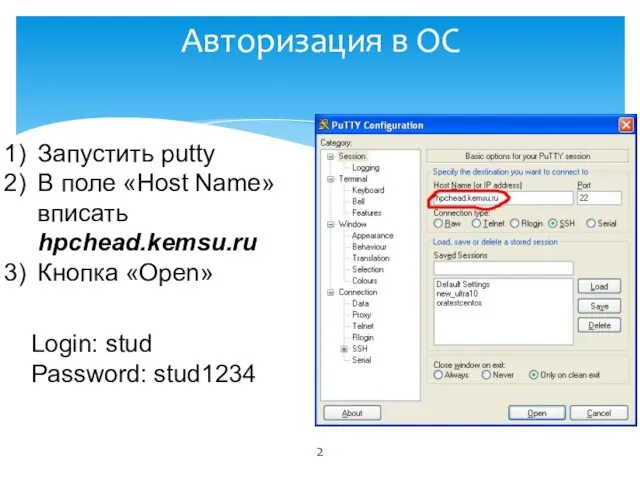
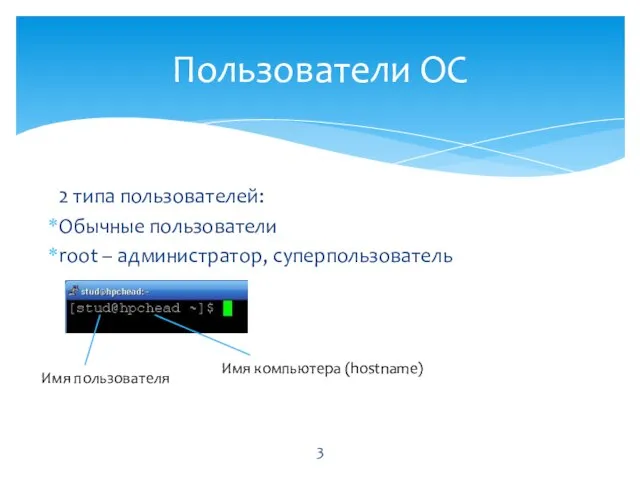
![$ имя_команды [опции]... [параметры]... Примеры: $ ls –la /home // «-la» -](/_ipx/f_webp&q_80&fit_contain&s_1440x1080/imagesDir/jpg/884080/slide-3.jpg)





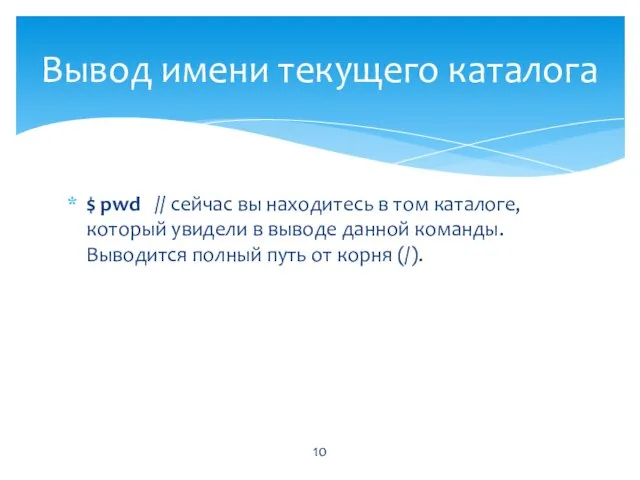



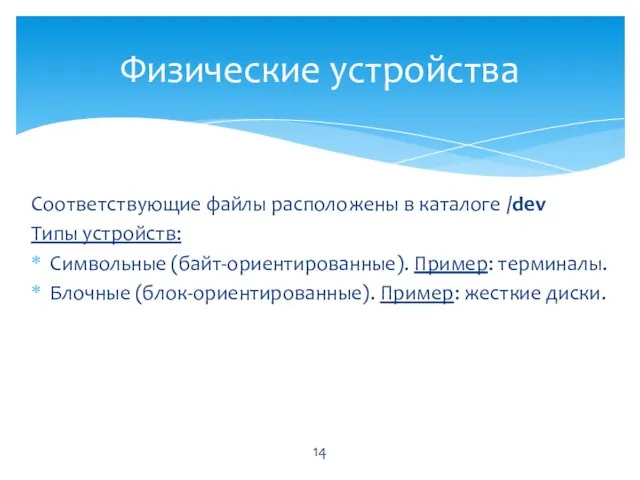



![$ rm [-f] [-i] имя_файла … [имя_файла ]//удаление файла(-ов) $ rm -r](/_ipx/f_webp&q_80&fit_contain&s_1440x1080/imagesDir/jpg/884080/slide-17.jpg)
![$ rmdir [-p] каталог // удаление пустого каталога «-p» ⬄ «--parents» //удаление](/_ipx/f_webp&q_80&fit_contain&s_1440x1080/imagesDir/jpg/884080/slide-18.jpg)

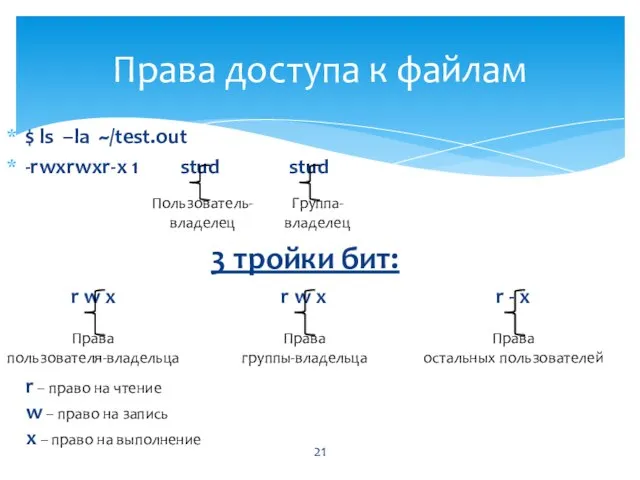
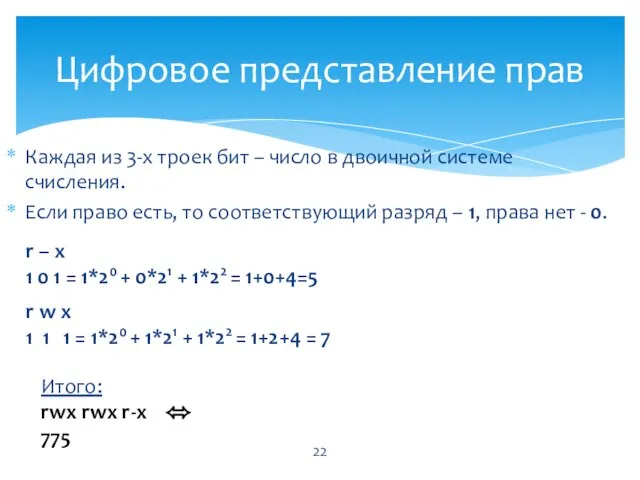
![Изменение прав доступа 1-ый вариант: $ chmod [-v] [-f] [-R] MODE файл_или_директория](/_ipx/f_webp&q_80&fit_contain&s_1440x1080/imagesDir/jpg/884080/slide-22.jpg)

![$ chown [-v] [-f] [-R] [OWNER][:GROUP] файл(каталог) //смена пользователя-владельца и группы-владельца $](/_ipx/f_webp&q_80&fit_contain&s_1440x1080/imagesDir/jpg/884080/slide-24.jpg)
![$ cp [-i] [-f] [-u] [-R] SOURCE DEST $ cp [-i] [-f]](/_ipx/f_webp&q_80&fit_contain&s_1440x1080/imagesDir/jpg/884080/slide-25.jpg)
![$ mv [-i] [-f] [-u] SOURCE DEST $ mv [-i] [-f] [-u]](/_ipx/f_webp&q_80&fit_contain&s_1440x1080/imagesDir/jpg/884080/slide-26.jpg)
![$ mkdir [-p] [-m MODE] каталог «-p» ⬄ «--parents» //создание каталога и](/_ipx/f_webp&q_80&fit_contain&s_1440x1080/imagesDir/jpg/884080/slide-27.jpg)
![Поиск файлов и каталогов $ find [список_каталогов] критерий_поиска [список_каталогов] – при отсутствии](/_ipx/f_webp&q_80&fit_contain&s_1440x1080/imagesDir/jpg/884080/slide-28.jpg)
![Просмотр файлов $ cat [-n] имя_файла //вывод всего файла сразу «-n»⬄«--number» //вывод](/_ipx/f_webp&q_80&fit_contain&s_1440x1080/imagesDir/jpg/884080/slide-29.jpg)
![Утилита sed sed – Stream EDitor $ sed [-n] [ адрес [](/_ipx/f_webp&q_80&fit_contain&s_1440x1080/imagesDir/jpg/884080/slide-30.jpg)
![Основные команды: [адрес] a текст — добавить новую строку с текстом после](/_ipx/f_webp&q_80&fit_contain&s_1440x1080/imagesDir/jpg/884080/slide-31.jpg)
![Основные команды: [адрес [, адрес]] c текст — удаляет выбранные строки и](/_ipx/f_webp&q_80&fit_contain&s_1440x1080/imagesDir/jpg/884080/slide-32.jpg)
![Основные команды: [адрес [, адрес]] s/регулярное_выражение/замена/флаги — заменяет регулярное_выражение на замена с](/_ipx/f_webp&q_80&fit_contain&s_1440x1080/imagesDir/jpg/884080/slide-33.jpg)
 Структура презентации
Структура презентации Группы самосовмещений правильных многогранников на основе API HTML5
Группы самосовмещений правильных многогранников на основе API HTML5 Состав компьютера
Состав компьютера Базы данных и файловые системы. Лекция №1
Базы данных и файловые системы. Лекция №1 Конфуций. Инжиниринг. Великий Же
Конфуций. Инжиниринг. Великий Же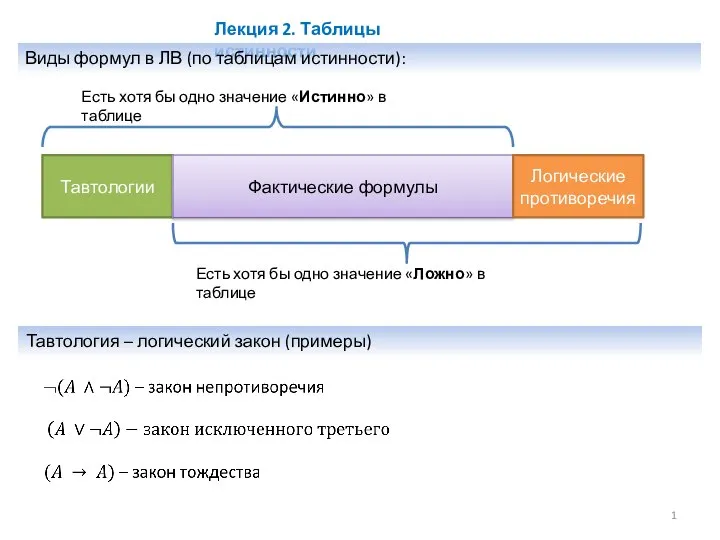 Таблицы истинности
Таблицы истинности Социальные сети для поиска работы
Социальные сети для поиска работы Перспективы продвижения ореха грецкого в Центральном Черноземье
Перспективы продвижения ореха грецкого в Центральном Черноземье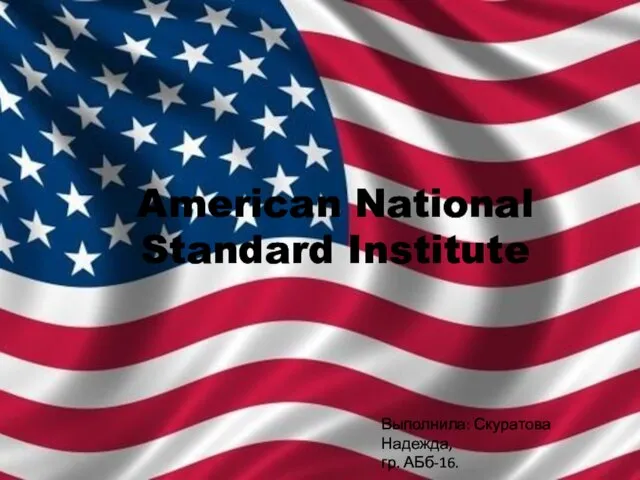 Американский национальный институт стандартов
Американский национальный институт стандартов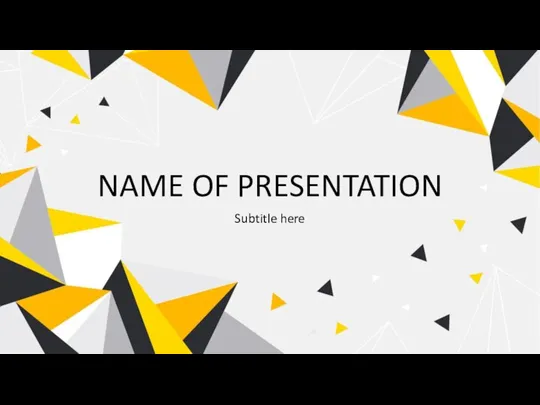 PPTX. Шаблон
PPTX. Шаблон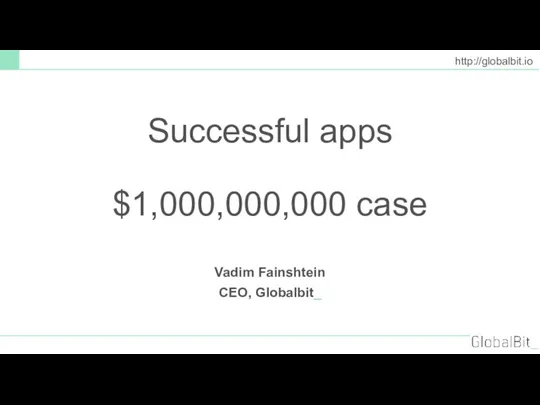 Successful apps $1,000,000,000 case
Successful apps $1,000,000,000 case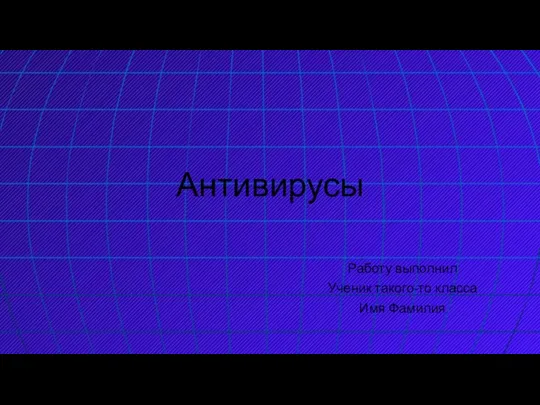 Программы антивирусы
Программы антивирусы Язык программирования Python. Основные встроенные модули
Язык программирования Python. Основные встроенные модули Автопрограмма AutoPlus
Автопрограмма AutoPlus Компьютерная графика
Компьютерная графика Система Virtual Assistant
Система Virtual Assistant Средства ввода и вывода информации
Средства ввода и вывода информации Программирование циклических алгоритмов. Лекция 3
Программирование циклических алгоритмов. Лекция 3 Я-собеседник
Я-собеседник pr2
pr2 Открыть свой сайт
Открыть свой сайт 7-8 граблей, на которые мы наступили при переходе с Drupal 7 на Drupal 8
7-8 граблей, на которые мы наступили при переходе с Drupal 7 на Drupal 8 Объектно-ориентированное программирование в С++
Объектно-ориентированное программирование в С++ Задачи и направления развития информационного общества в Удмуртской Республике
Задачи и направления развития информационного общества в Удмуртской Республике Признаки объектов
Признаки объектов Аргус WFM Конвергент
Аргус WFM Конвергент Вероятностно-временные характеристики приоритетного режима канального уровня протокола Wi-Fi
Вероятностно-временные характеристики приоритетного режима канального уровня протокола Wi-Fi Игра про слоненка Денди
Игра про слоненка Денди